¶ 前言
更过官方参考信息:
https://github.com/openpnp/openpnp/wiki/Getting-Started-with-Eclipse#translations-in-eclipse
https://github.com/openpnp/openpnp/pull/1499
其中PR#1499里有很多其他有意思的内容。
¶ 配置 Eclipse
¶ 1、UTF-8编码格式
从软件顶部Window菜单栏开始,依次点击:
Windows / Preferences / General / Content Type / Text / Java Properties File
将Default encoding 原有的 ISO-8859-1 手动删除,然后手动输入UTF-8
点击右侧的 Update 按钮后,点击下方 Apply and Close,关闭窗口即可。
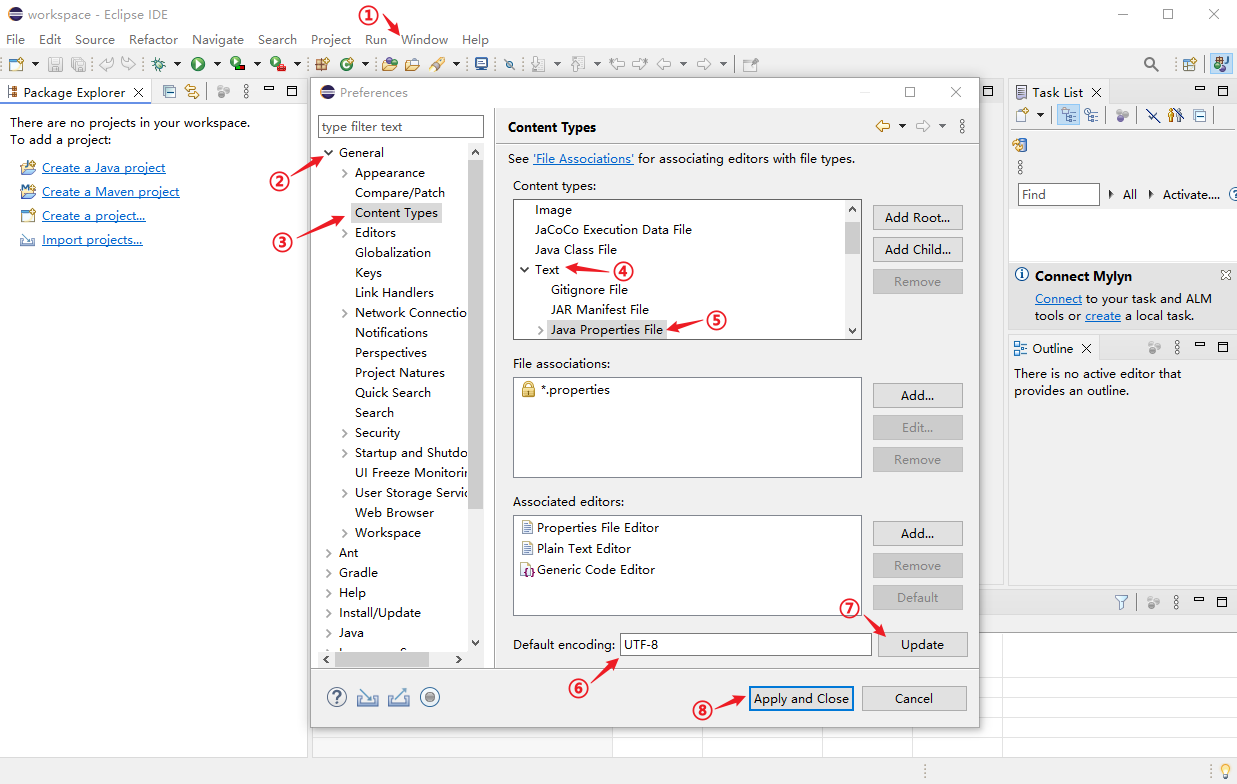
¶ 2、设置JDK
虽然Eclipse默认是自带jre的,但是,我们需要变更到之前已安装的JDK23。
从软件顶部Window菜单栏开始,依次点击:
Windows / Preferences / JAVA / Installed JREs
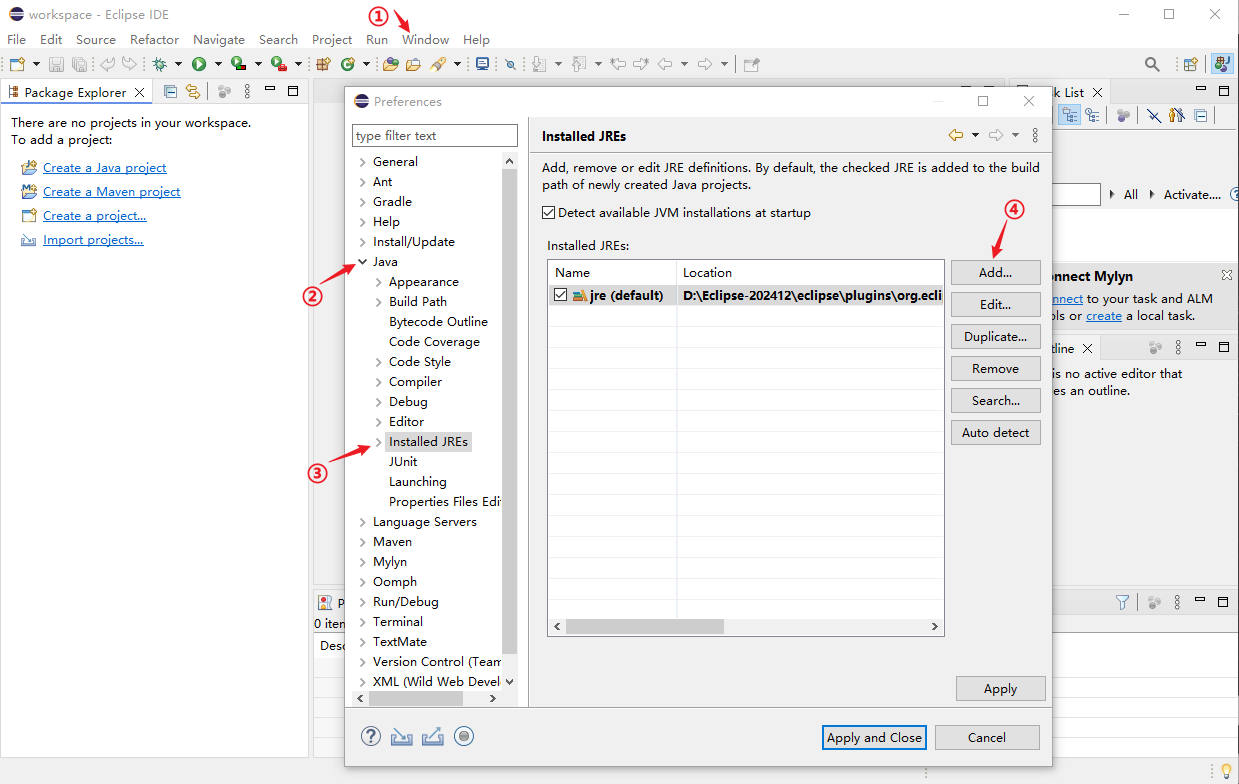
点击右侧 Add…按钮后,选择 Standard VM ,点击 Next。
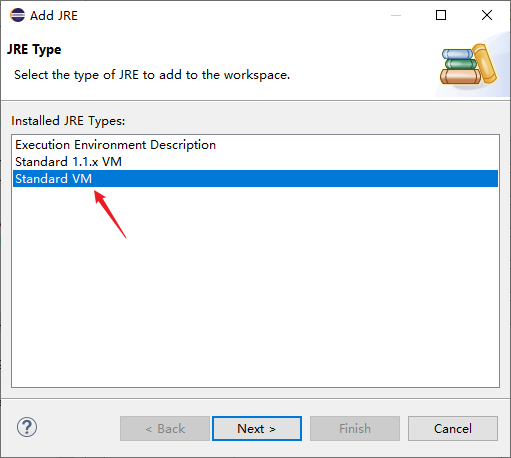
选择您之前JDK23的安装路径,例如我的是 D:\JDK-23 ,加载之后,下方显示D:\JDK-23\lib\jrt-fs.jar点,即为成功。点击 Finish后,返回之前窗口。
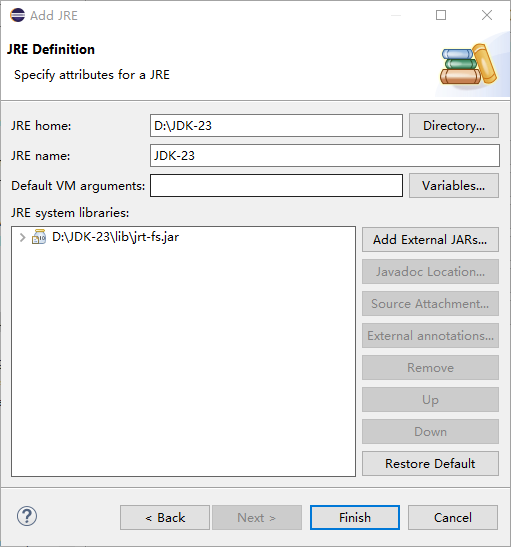
在返回的窗口中,勾选刚才的JDK23作为JRE默认的default选项。
最后,点击下方 Apply and Close,关闭窗口即可。
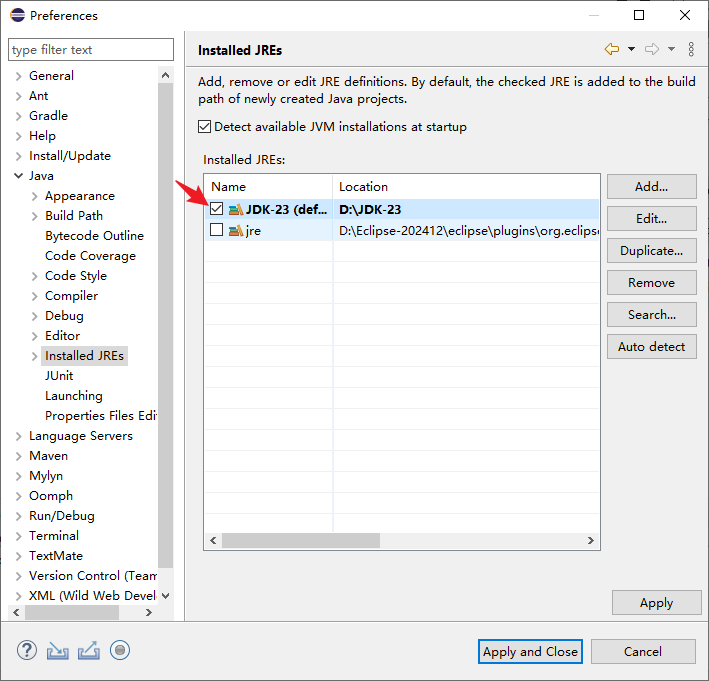
¶ 2、配置Maven
虽然Eclipse自带了Maven插件,但是里面的配置信息都是空的,我们需要配置到之前我们安装好的Maven并使用本地仓库作为Jar包的存储缓存。
从软件顶部Window菜单栏开始,依次进入:
Windows / Preferences / Maven / Installations
然后,点击Add按钮。
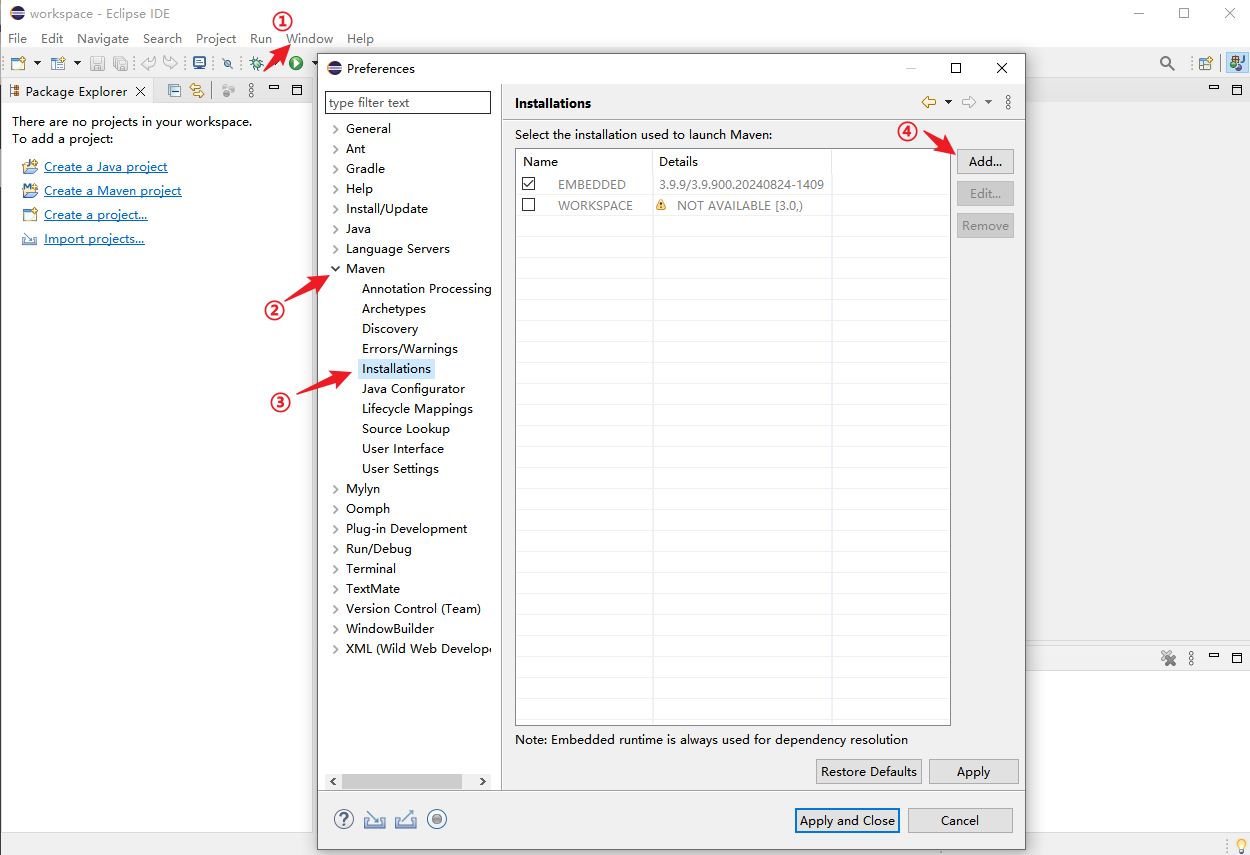
在弹出的界面中,点击 Directory… 按钮,找到之前下载解压得到的Maven主目录,也就是D:\MAVEN\apache-maven-3.9.9,
最后,点击 Finish 。
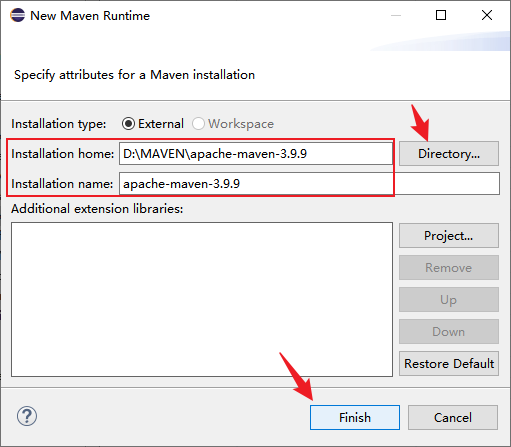
返回至先前的界面后,将Maven的主程序,勾选为刚刚导入的 apache-maven-3.9.9。
然后,点击 Apply 应用一下。我们还需在这个界面,继续进行配置。
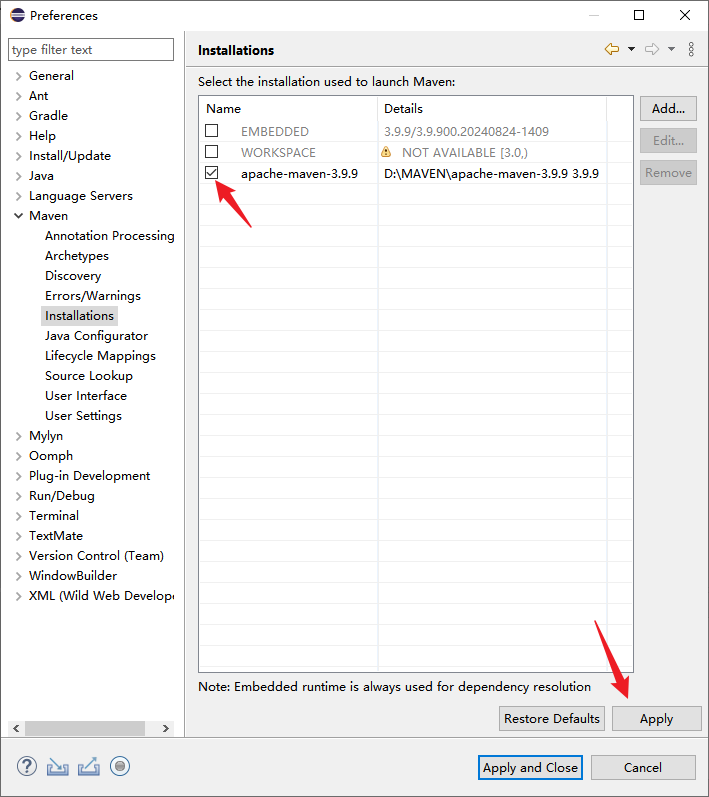
点击进入 Maven 中的 User settings 选型。
依次点击两个 Browse… 按钮,依次选择Maven安装包 conf文件夹中的 settings.xml 文件。(这个文件我们之前配置过)
完成后,底部的Local Repository,就会显示我们之前新建的本地仓库地址。
最后的,结果如下图所示,然后,点击 Update Settings,刷新一下。
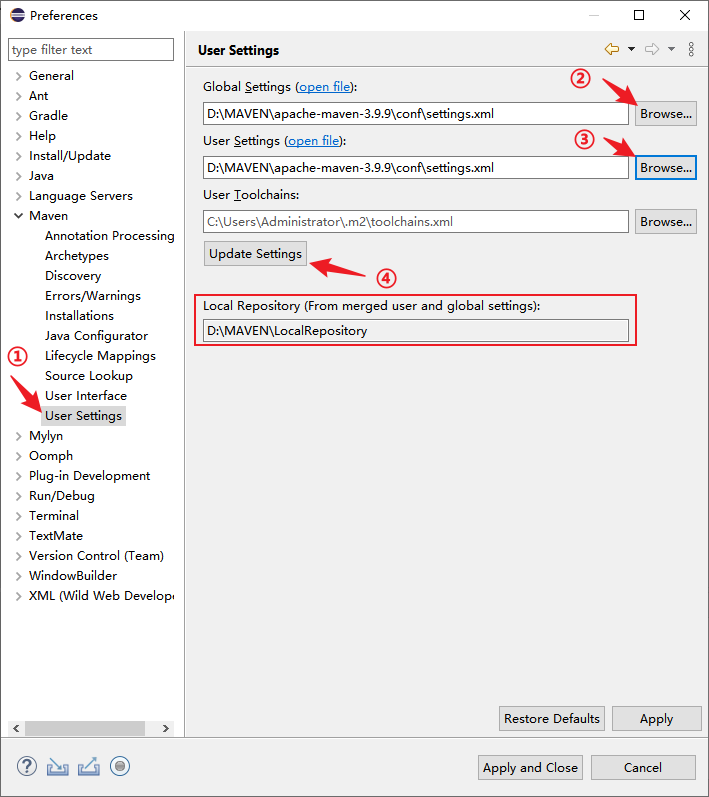
点击上图最下方的 Apply and Close 按钮,即可完成对Maven的配置。
¶ 2、WindowBuilder插件
WindowBuilder可以在线预览代码修改或者词条的汉化效果,与软件界面的UI有关。
安装步骤
从软件顶部Help菜单栏开始,依次点击:
Help / Install New Software…
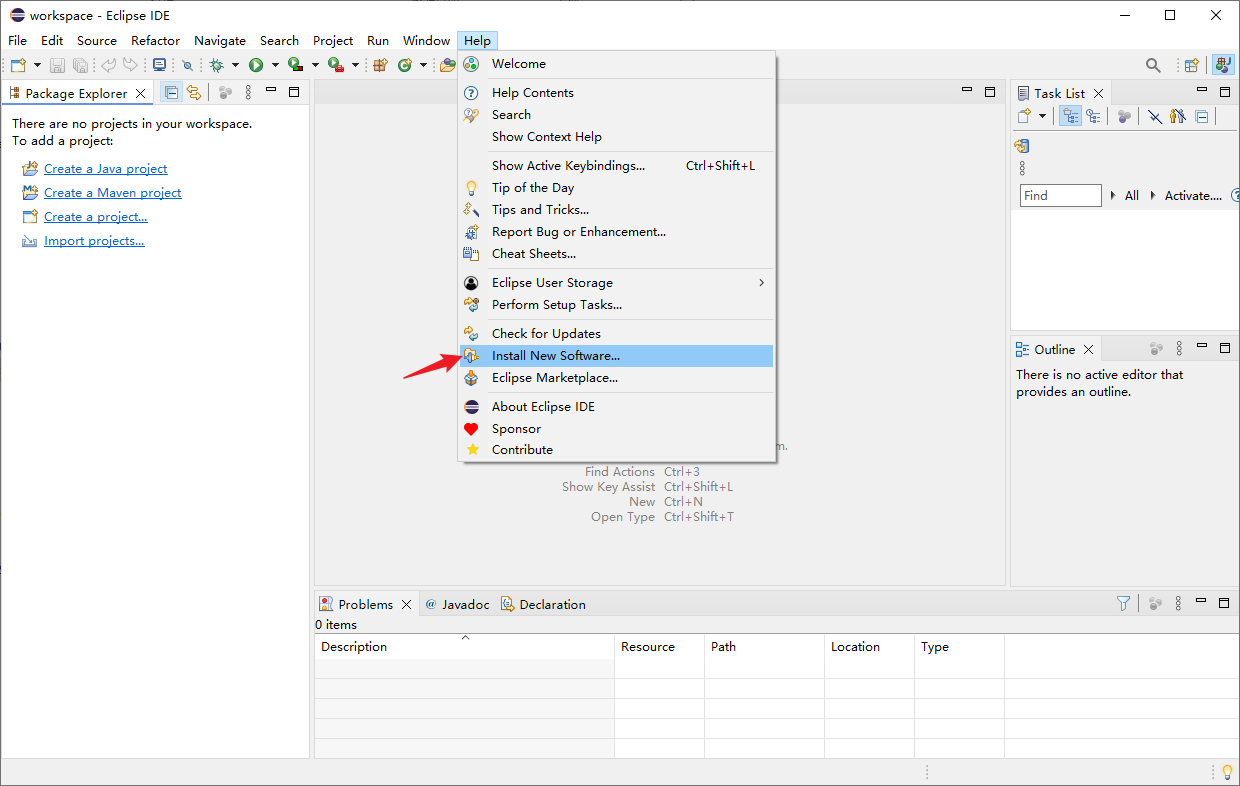
在弹出的界面中,点击 Add… 按钮,将下述链接,复制到新窗口的 Location 栏中(请提前将原有的https://字段删除掉),点击底部的 Add 按钮,完成插件地址的导入。
https://download.eclipse.org/windowbuilder/updates/release/latest
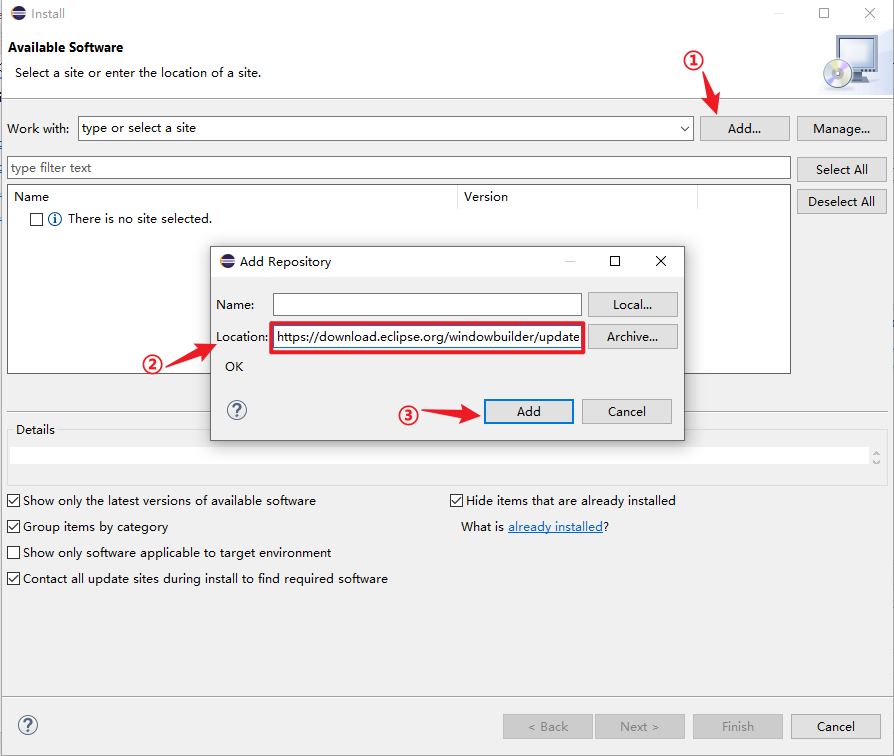
导入完成后,需要勾选WindowBuilder,然后,点击下方的 Next 后,等待软件刷新。
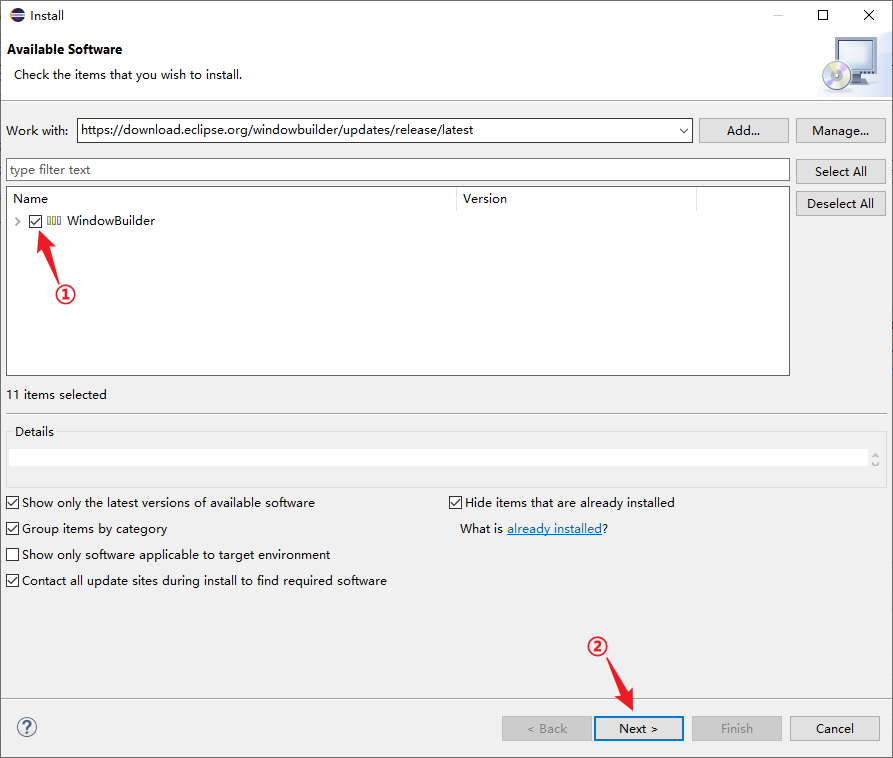
刷新完成显示如下界面后,点击 Next 按钮,准备安装插件。
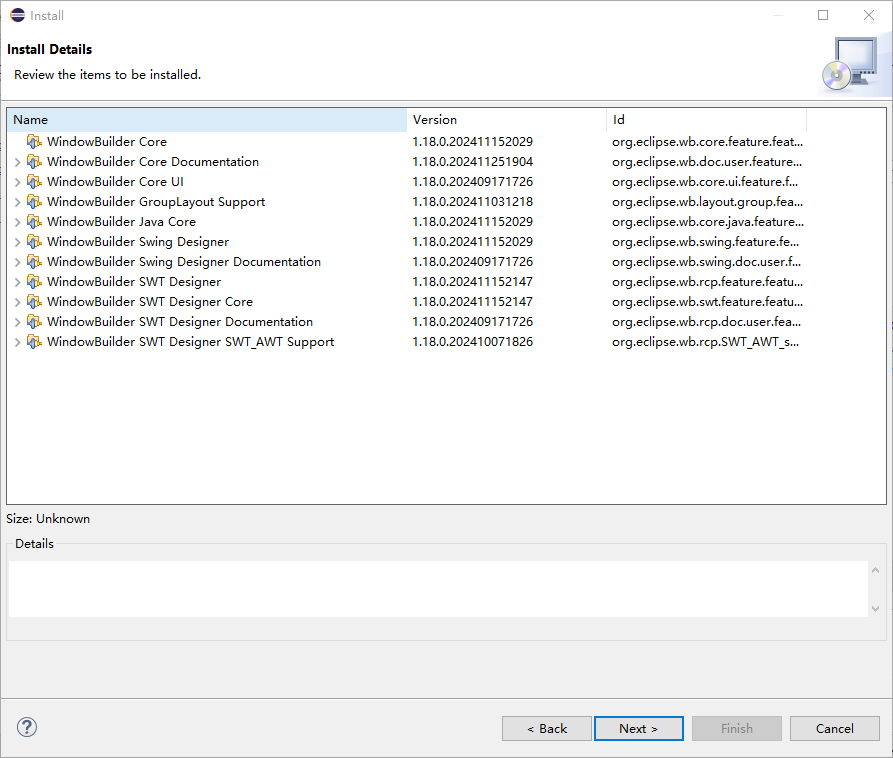
选择 I accept the term of the license agreements,接受许可条款,最后,点击 Finish ,开始安装插件。
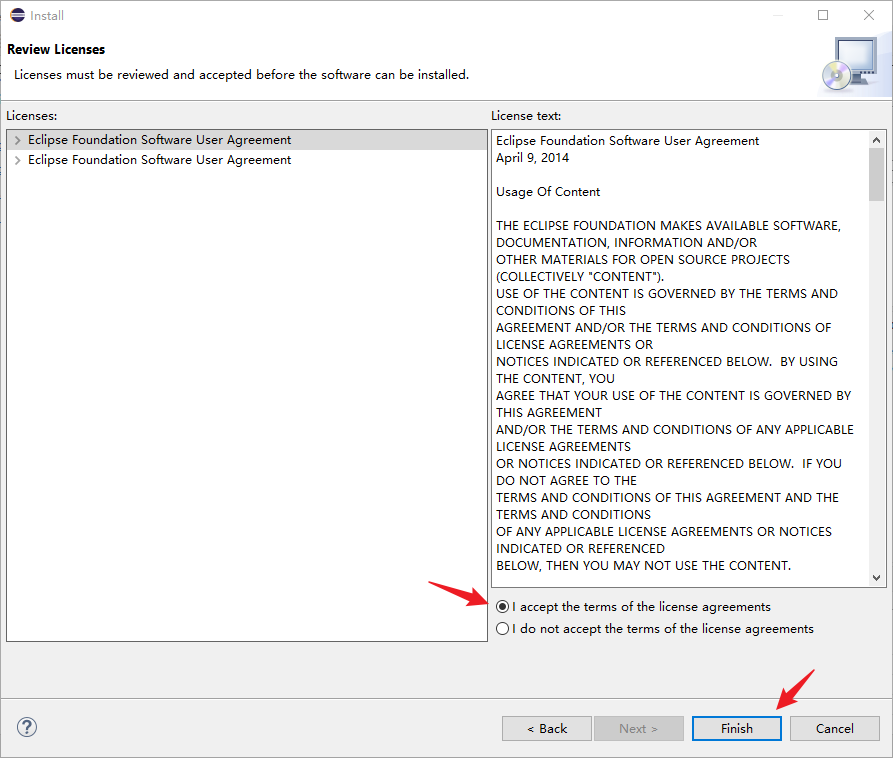
等待插件安装结束,软件右下角会显示安装进度。
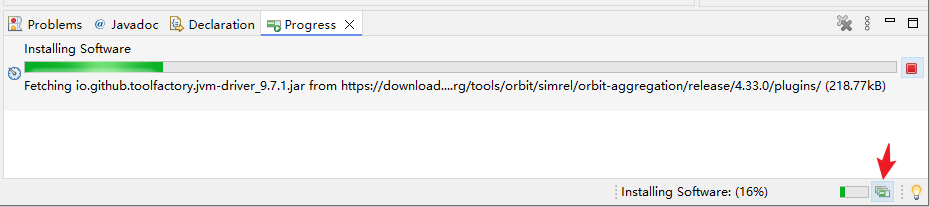
安装结束后,根据提示,点击 Restart Now ,重启 Eclipse 即可。
至此 WindwoBuilder安装完毕。
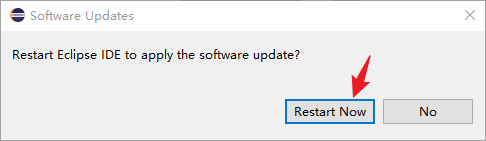
接下来要做的是,将OpenPnP-test分支的代码导入Eclipse,完成导入与构建。